Bestanden kopiëren in Windows is normaal gesproken zo eenvoudig als eensnel slepen en neerzetten. Maar als het gaat om het geven van meer flexibiliteit aan gebruikers, eindigt het verhaal hier vrijwel. Windows staat bijvoorbeeld niet toe dat gebruikers het pad van het item naar het klembord kopiëren, noch kunt u snel de naam van het bestand kopiëren zonder eerst de naam te markeren. Dit is waar Pad kopiëren kopiëren komt te hulp. Het is een kleine, open source-toepassing waarmee je het pad van een bestand naar het klembord kunt kopiëren, zodat je het snel en probleemloos kunt plakken. De applicatie werkt volledig vanuit het contextmenu.
Het programma installeert ook vrij eenvoudig enheeft geen werkbalken of ongewenste bloatware bij zich. Na de snelle installatie integreert het zichzelf in het contextmenu met de rechtermuisknop. Path Copy Copy stelt je in staat om de naam van een item en / of het pad naar het klembord te kopiëren, maar wat het echt handig maakt, is dat je een handvol kopieeropdrachten kunt uitvoeren. Met het programma kunt u de volgende kopieeropdrachten uitvoeren vanuit het submenu van een bestand:
- Korte naam kopiëren
- Kopieer lange naam
- Kopieer kort pad
- Kopieer lang pad
- Kopieer het pad van de bovenliggende map
- Kopieer het pad van de bovenliggende map
- Kopieer kort UNC-pad
- Kopieer lang UNC-pad
- Kopieer kort UNC bovenliggend mappad
- Kopieer lang UNC bovenliggend mappad
- Internetpad kopiëren
- Kopieer Unix Path
- Kopieer Cygwin Path
En dat is het in wezen. Wanneer u een kopieeropdracht selecteert, wordt de bijbehorende inhoud naar het klembord gekopieerd en kunt u deze onmiddellijk in elk document of tekstbestand plakken.

Als je wat meer controle nodig hebt, dan Path CopyKopiëren biedt een paar extra opties. Door in het contextmenu op ‘Instellingen’ te klikken, kunt u een aantal extra instellingen aanpassen aan uw voorkeuren.
Op het tabblad Opdrachten kunt u bijvoorbeeld opgevenwelke kopieeropdrachten moeten worden weergegeven in het contextmenu en submenu, of beide door eenvoudig een vinkje te plaatsen. De ontwikkelaar citeert dat de tool een modulaire architectuur heeft, wat betekent dat elk item in het submenu eigenlijk een is Inpluggen. Daarom kunt u eenvoudig elke opdracht direct activeren en deactiveren. Hoofdgebruikers kunnen ook aangepaste kopieeropdrachten toevoegen en gebruiken na het opgeven van de relevante parameters op het tabblad Aangepaste opdrachten.
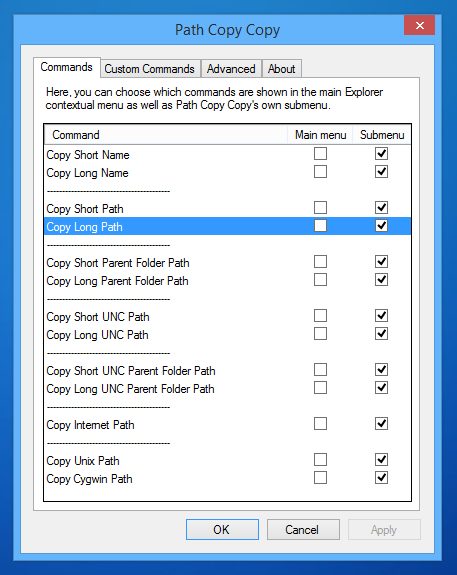
Kortom, als u een tool nodig hebt waarmee u verschillende soorten bestandspaden naar het klembord kunt kopiëren, is Path Copy Copy de moeite waard om het eens te proberen. Het werkt op Windows XP, Windows Vista, Windows 7 en Windows 8.
Pad downloaden kopiëren kopiëren













Comments